魔兽内存不足怎么解决 win10魔兽内存不足的解决办法
更新时间:2023-08-11 13:03:00作者:jiang
魔兽内存不足怎么解决,近年来随着电脑游戏的日益普及,许多玩家纷纷加入到了游戏世界中,其中《魔兽世界》更是深受玩家们的喜爱,很多魔兽玩家在使用Windows 10操作系统时,常常会遇到内存不足的问题。当内存不足时,游戏运行不稳定,甚至会导致卡顿、闪退等问题。如何解决Win10魔兽内存不足的问题呢?接下来我们将为大家介绍几种解决办法,帮助玩家们解决这一困扰。
具体方法:
1、右键此电脑,点击属性。
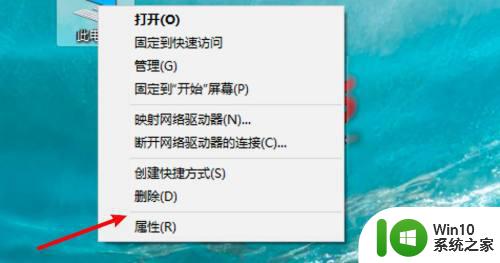
2、点击高级系统设置。
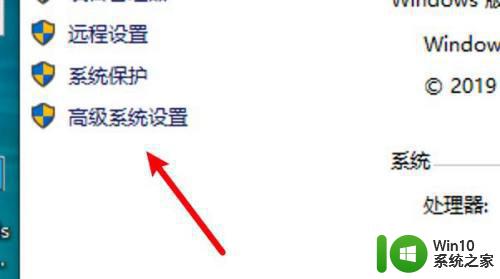
3、点击性能下的设置按钮。
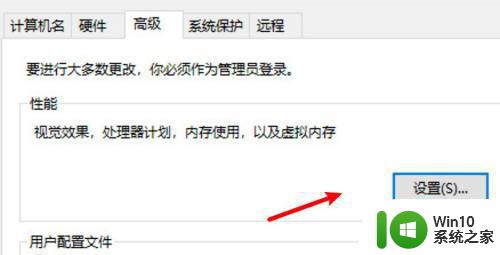
4、点击高级。
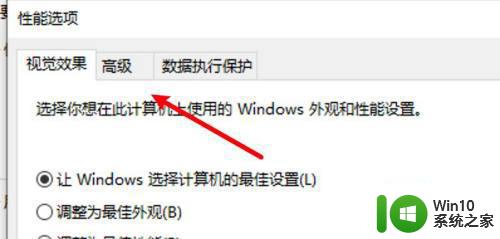
5、点击虚拟内存下的更改。
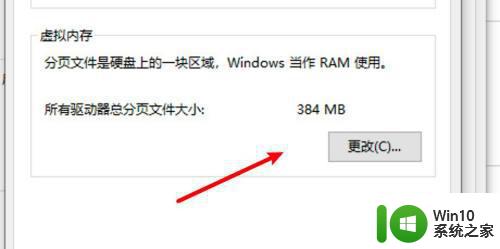
6、输入较大的内存值,比如5G。
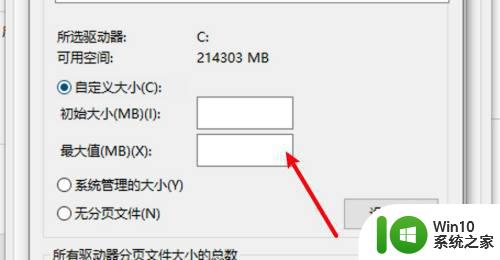
以上就是如何解决魔兽内存不足问题的全部内容,如果你遇到了这种情况,按照小编的步骤进行解决非常简单和快速。
魔兽内存不足怎么解决 win10魔兽内存不足的解决办法相关教程
- 怎么解决魔兽报内存不足win10 魔兽内存不足win10怎么优化
- 魔兽争霸3冰封王座win10内存不足解决办法 魔兽争霸3冰封王座win10内存不足怎么办
- 怎么解决魔兽世界提示没有足够的内存win10 win10魔兽世界提示内存不足怎么办
- w10魔兽世界登录游戏报内存不足错误的解决教程 魔兽世界登录游戏报内存不足怎么办
- win10魔兽争霸3内存不足崩溃解决办法 魔兽争霸 win10内存不足怎么回事
- win10玩war3内存不足 Win10魔兽争霸3内存不足提示怎么办
- win10内存不足怎么优化 如何解决win10内存资源不足的问题
- win10电脑提示内存不足如何解决 Windows10系统内存不足怎么解决
- win10 16g内存显示内存不足最佳解决方法 Win10系统16g内存显示内存不足怎么办
- win10图片查看器提示内存不足的解决方法 win10图片查看器提示内存不足怎么解决
- win10显卡内存不足设置bios的方法 win10显卡内存不足怎么增加
- win10内存或磁盘空间不足无法完成操作怎么解决 Win10内存不足无法完成操作怎么办
- 蜘蛛侠:暗影之网win10无法运行解决方法 蜘蛛侠暗影之网win10闪退解决方法
- win10玩只狼:影逝二度游戏卡顿什么原因 win10玩只狼:影逝二度游戏卡顿的处理方法 win10只狼影逝二度游戏卡顿解决方法
- 《极品飞车13:变速》win10无法启动解决方法 极品飞车13变速win10闪退解决方法
- win10桌面图标设置没有权限访问如何处理 Win10桌面图标权限访问被拒绝怎么办
win10系统教程推荐
- 1 蜘蛛侠:暗影之网win10无法运行解决方法 蜘蛛侠暗影之网win10闪退解决方法
- 2 win10桌面图标设置没有权限访问如何处理 Win10桌面图标权限访问被拒绝怎么办
- 3 win10关闭个人信息收集的最佳方法 如何在win10中关闭个人信息收集
- 4 英雄联盟win10无法初始化图像设备怎么办 英雄联盟win10启动黑屏怎么解决
- 5 win10需要来自system权限才能删除解决方法 Win10删除文件需要管理员权限解决方法
- 6 win10电脑查看激活密码的快捷方法 win10电脑激活密码查看方法
- 7 win10平板模式怎么切换电脑模式快捷键 win10平板模式如何切换至电脑模式
- 8 win10 usb无法识别鼠标无法操作如何修复 Win10 USB接口无法识别鼠标怎么办
- 9 笔记本电脑win10更新后开机黑屏很久才有画面如何修复 win10更新后笔记本电脑开机黑屏怎么办
- 10 电脑w10设备管理器里没有蓝牙怎么办 电脑w10蓝牙设备管理器找不到
win10系统推荐
- 1 萝卜家园ghost win10 32位安装稳定版下载v2023.12
- 2 电脑公司ghost win10 64位专业免激活版v2023.12
- 3 番茄家园ghost win10 32位旗舰破解版v2023.12
- 4 索尼笔记本ghost win10 64位原版正式版v2023.12
- 5 系统之家ghost win10 64位u盘家庭版v2023.12
- 6 电脑公司ghost win10 64位官方破解版v2023.12
- 7 系统之家windows10 64位原版安装版v2023.12
- 8 深度技术ghost win10 64位极速稳定版v2023.12
- 9 雨林木风ghost win10 64位专业旗舰版v2023.12
- 10 电脑公司ghost win10 32位正式装机版v2023.12